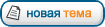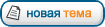Создание оригинального фона
Здравствуйте, уважаемые любители программы Photoshop!
Сегодня мы с вами продолжим изучение программы. Как известно, лучше всего учиться на примерах. Вот и мы сегодня попробуем создать некоторую композицию, изучив при этом несколько приемов.
Начнем с того, что вам просто жизненно необходимо запустить программу, чтобы начать учиться. Итак, программа открыта – теперь приступаем!
Шаг1.
Создайте новое изображение любым разрешением. Например, я создал изображение размером 800х600.
Шаг 2.
Теперь давайте установим цвета по умолчанию. Нажмите клавиши «D» и «X».
Шаг 3.
Создайте новый слой.
Шаг 4.
Затем выполним команду Filter (Фильтры) > Render (Брызги) > Clouds (Облака). С помощью этой команды мы создадим стандартные черно-белые облака.
Шаг 5.
Затем скопируйте данный слой, щелкнув в палитре слоев правой кнопкой мыши на слое и выбрав команду «Duplicate Layer» (Скопировать слой). Выберите только что скопированный слой.
Сейчас мы будет изменять облака. Выберите команду «Filter (Фильтры) > Distort (Искажения) > Shear» и выставьте значения, как показано на изображении.

Шаг 7.
Теперь давайте размоем изображение с помощью фильтра Blur (Размывка) («Filter (Фильтры) > Blur (Размывка) > Gaussian Blur» (Размывка по Гауссу)). Значение радиуса – 6,7.
Шаг 8.
Теперь применим фильтр «Filter (Фильтры) > Blur (Размывка) > Radial Blur (Радиальная размывка)». Параметры: Amount (Объем): 80; Blur method (Метод размывки): Zoom (Увеличение); Quality (Качество): Good (Хорошее)
Шаг 9.
Скопируем слой с измененными облаками и применим к нему фильтр Plastic Wrap (Пластиковая Обертка) («Filter (Фильтры) > Artistic (Художественные) > Plastic Wrap» (Пластиковая обертка)). Параметры: Highlight Strength (Сила подсветки): 20, Detail (Подробности): 1, Smoothness (Гладкость): 15
Шаг 10.
Теперь мы можем изменить цвет нашей композиции с помощью Hue/Saturation (Оттенок/Насыщенность) («Image (Изображение) > Adjustments (Настройки) > Hue/Saturation (Оттенок/Насыщенность)» или просто нажав комбинацию клавиш Ctrl+U). У меня вышло вот так.

Шаг 11.
Снова скопируем слой и добавим еще эффектов. Выберем «Image (Изображение) > Adjustments (Настройки) > Levels (Уровни)» и установим значения Input Levels (Уровни ввода) так: 0 - 0,4 - 255
Шаг 12.
Теперь переместимся на один слой ниже и перетащим этот слой наверх, изменив его Blending Mode (Режим смешения) на Linear Dodge (Линейное Перемещение). После этого идем в «Image (Изображение) > Adjustments (Настройки) > Brightness/Contrast (Яркость/Контраст)» и устанавливаем значение Brightness (Яркость) – (-100). Должно быть вот так.